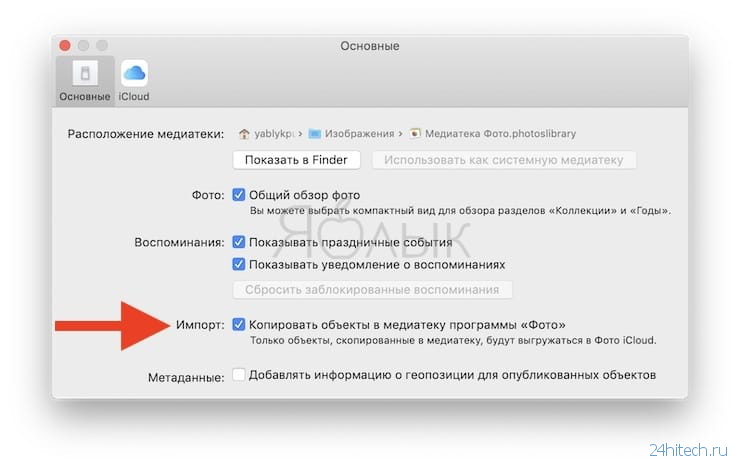В macOS объекты на Вашем компьютере Mac организованы в папки. Все папки отображаются в Finder. Многие регулярно используемые папки находятся в боковом меню Finder.
Важно! Папку пользователя и некоторые другие папки переименовывать нельзя. Рекомендуется не переименовывать и не перемещать папки, имеющиеся на компьютере Mac в момент поставки. Многие из этих папок имеют определенное назначение и необходимы для правильной работы компьютера Mac.
Приложения
Эта папка содержит приложения, включая Почту, Календарь, Safari и многие другие. Приложения в этой папке также отображаются в Launchpad. Если Вы попытаетесь перетянуть приложение за пределы папки «Программы», перемещения не произойдет — вместо этого будет создан псевдоним. Инструкции по удалению приложений см. в разделе Установка и удаление приложений.
Библиотеки
Эта папка содержит шрифты и другие используемые приложениями объекты, доступные всем пользователям Вашего Mac. Не используйте эту папку для хранения создаваемых Вами файлов и папок. Вместо этого используйте свою папку пользователя, папку «Рабочий стол», папку «Документы» или iCloud Drive.
Первая настройка MacBook, переключения языка, где диск С, Д, где хранить файлы? Где все программы?
Система
Эта папка содержит операционную систему macOS. Вы не можете ни переименовывать, ни перемещать папку «Система» и находящиеся в ней объекты.
Пользователи
В этой папке содержатся личные папки всех пользователей Вашего компьютера Mac. После того как Вы вошли в систему, значок Вашей папки пользователя имеет вид папки с домом, а другие папки пользователей имеют значки обычной папки. Если Вы выйдете из системы и кто-то другой войдет в нее, значок папки данного пользователя изменится на значок дома. В папке «Пользователи» также находится папка «Общий доступ». К объектам в папке «Общий доступ» может получить доступ любой пользователь Вашего компьютера Mac.
Папка пользователя
Имя Вашей домашней папки совпадает с Вашим именем пользователя и содержит подпапки для файлов рабочего стола, загрузки, изображений, документов, фильмов, музыки и любых общих папок. Вы можете создавать папки в своей папке пользователя.
Кроме того, Вы можете создавать папки в папке iCloud Drive, в папке «Документы» или на рабочем столе (на компьютере Mac или в iCloud в разделе «Рабочий стол и документы») для систематизации файлов. Есть места, где нельзя создавать дополнительные папки.

Совсем недавно переехал на macOS High Sierra, но не обновляя систему, а выполнив «чистую» установку с флешки. Почему, в данном случае, я остановился именно на этом варианте, напишу чуть позже. Сам же процесс создания установочной флешки macOS не отличается от El Capitan, о чем уже писал ранее на страницах блога.
Сегодня речь пойдет о том, где хранятся профили программ на Mac и как их перенести при переезде, на примере Microsoft Remote Desktop, Tunnelblick, Flow и Viber.
Где хранится профиль настроек Microsoft Remote Desktop на Mac? Настройки RDP соединений хранятся в .plist файле (следует заметить, что пароли к учетным записям придётся внести вручную, так как они прописываются в связке ключей):
Как правильно удалять программы на Mac [4 способа]
Перенос конфигураций Tunnelblick. Ранее я рассказывал о настройке OpenVPN клиента Tunnelblick под Mac. У данного приложения, настройки VPN туннелей, вместе с ключами лежат по следующему пути:
Переносим закладки FTP клиента Flow на другой Mac. FTP клиент Flow хранит закладки с учеными данными в файле Bookmarks.plist. Пароли, к сожалению придется переносить вручную, либо импортировать из связки ключей (по аналогии с Microsoft Remote Desktop, они хранятся именно там).
Как получить доступ к папке «Библиотека» (
Как вы, наверное, уже заметили, все настройки, необходимые для работы приложений на macOS, хранятся в скрытом каталоге
/Library/ (Библиотеки) вашей учетной записи. Есть несколько способов получить туда доступ:
1. Быстрый доступ к каталогу «Библиотека» (
/Library/) из меню «Переход»
Проще всего попасть в каталог «Библиотека» из Finder (при этом оставив его скрытым), кликнув в строке меню «Переход» c нажатой клавишей Alt (Option). В раскрывающемся списке перехода появится пункт «Библиотека».
2. Включить отображение папки «Библиотеки» (
/Library/) в скрытых настройках Finder
В OS X Mavericks появилась возможность активировать отображение папки
/Library/ непосредственно из настроек Finder. Для это необходимо перейти в домашний каталог пользователя, после чего в Finder выбрать Вид → Показать параметры вида и отметить пункт Показывать папку «Библиотеки».
3. Установка атрибута nohidden для папки
/Library/ через Терминал
Это самый радикальный и одновременно универсальный способ, работающий в любой версии macOS, (однако лучше всё-таки пользоваться первыми двумя). Для установка атрибута nohidden, в терминале выполним команду:

Яндекс.Дзен и узнавайте первыми о новых материалах, опубликованных на сайте.
Как работает defaults
Большинство скрытых настроек можно менять при помощи команды defaults write . Но что это за загадочный defaults? Мы же уже выяснили, что все настройки лежат в папках Library, неужели где-то еще есть аналог реестра Windows? На самом деле нет: параллелей с реестром не избежать, но defaults — это всего лишь удобный способ быстро менять из командной строки значения в файлах .plist (property list — «списки свойств»), которые лежат в Library/Preferences — корневой или пользовательской.
К примеру, выполнив команду из предыдущей главки и сделав в Finder видимыми скрытые файлы, ты всего лишь перезаписал значение AppleShowAllFiles в
/Library/Preferences/com.apple.finder.plist . Если у тебя установлен Xcode (а установить его я рекомендую всем пауэрюзерам независимо от желания писать программы для «мака»), то ты сможешь открыть plist в удобном редакторе, чтобы вручную найти и поменять любое значение.

Любой plist можно редактировать в Xcode
Файлы plist могут быть разных типов. В новых версиях macOS появилась поддержка настроек в JSON, но большинство по-прежнему хранится в виде XML. В обоих случаях такие plist можно открывать и редактировать в любом текстовом редакторе. Но попадается еще бинарный формат, который можно прочитать при помощи утилиты из Xcode или декодировать командой plutil.
Что до утилиты defaults, то она позволяет проделать еще несколько интересных трюков. Например, если написать defaults read , то в терминал будут вывалены вообще все настройки из системных папок. Они разбиты на домены, получить список которых ты можешь командой defaults domains . Теперь выбери интересующий тебя домен и напиши defaults read название_домена , если хочешь получить только его содержимое.

Чего только не найдешь в Preferences. Это, к примеру, сейв игры «Тук-тук-тук»
При помощи defaults также можно экспортировать домены в другие файлы и импортировать из них, а также искать по доменам. Все подробности ты найдешь при помощи man.
Продолжение доступно только участникам
Членство в сообществе в течение указанного срока откроет тебе доступ ко ВСЕМ материалам «Хакера», позволит скачивать выпуски в PDF, отключит рекламу на сайте и увеличит личную накопительную скидку! Подробнее
- Как удалить вирус с браузера яндекс
- Границы листа в excel
- Как прошить кнопочный телефон нокиа через компьютер
- Как посмотреть календарь другого пользователя в outlook
- Как ограничить текст в ячейке в excel
Источник: kompyutery-programmy.ru
Где домашняя папка на Mac? Легко найти дом пользователя macOS

Специалист по написанию технических текстов, который создает различные типы статей, от обзоров до практических статей для Mac.
Многие пользователи не понимают, где домашняя папка на Мак? Основная причина из-за того, что есть папки, содержащие некоторые части документов, но не все из них.
Домашняя папка на вашем Mac содержит файлы, которые также хранятся на вашем диске, вы должны иметь возможность отслеживать их, чтобы иметь удобный доступ ко всем вашим файлам. В этой статье мы сообщим вам, где находится домашняя папка на Mac, что такое домашняя папка, какие компоненты домашней папки и некоторые полезные советы.
Кроме того, если вы хотите сделать некоторую персонализацию, мы включили шаги, если вы хотите переименовать домашнюю папку и даже скрыть файлы или папки на вашем Mac для конфиденциальности.
Как найти и получить доступ к домашней папке пользователя на Mac?
Краткое руководство: чтобы найти и получить доступ к домашней папке пользователя Mac, откройте Finder, нажмите Go > Главная, или вы можете просто нажать Shift + Команда + Н.
Часть 1. Где домашняя папка на Mac? Как его найти?
На всякий случай, если вы довольно новый пользователь Mac, то способ организации файлов немного сбивает с толку. Но вы освоите его при постоянном использовании. Вы можете догадаться, где находится домашняя папка на Mac, поскольку она не видна, когда вы открываете рабочий стол. Затем вам нужно будет зайти в свой профиль.
Значок домашней папки выполнен в виде дома с вашим именем пользователя. Далее мы покажем вам, как найти домашнюю папку, чтобы вы не ловили себя на том, что снова спрашиваете, где находится домашняя папка на Mac.
Четыре основные папки по умолчанию внутри домашней папки Mac
Внутри вашей папки Mac есть четыре основных папки, которые по умолчанию создаются на Mac, они жизненно важны для вашего Mac, и мы рекомендуем не вносить в них никаких изменений или удалять все папки. Вы можете удалить элементы внутри этих папок, как и ваши файлы, но мы не рекомендуем удалять основные папки внутри домашней папки.
Для ПК — Если вы сохранили некоторые файлы на рабочем столе, такие как приложения, документы и изображения, вы можете увидеть их в этой папке.
Основные документы — Обычно это файлы, такие как текстовый файл, электронные таблицы, презентации и загрузки сохраняются.
Библиотека — Здесь хранятся ваши предпочтения, такие как настройки, которые вы сделали на вашем Mac, сюда также могут быть включены ваши почтовые вложения и файлы, связанные с приложением.
Общая — Если вы используете общий Mac или используете локальную сеть, общие файлы можно найти здесь. Если вы сохранили здесь какие-то файлы, другие пользователи тоже могут его просмотреть, но если вы сохранили файлы в своей домашней папке, другие не смогут его увидеть.
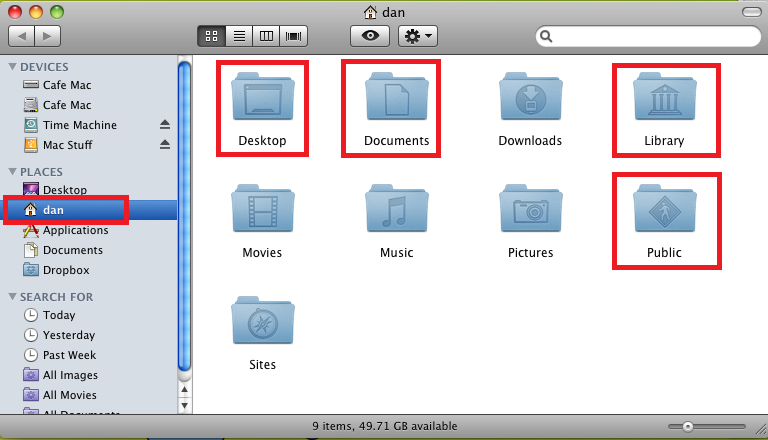
Как найти и добраться до домашней папки на Mac?
Шаги по поиску домашней папки на Mac довольно просты, и вы можете быстро определить домашнюю папку из-за ее значка, который также выполнен в виде дома.
- Используйте Finder, чтобы найти домашнюю папку> Нажмите Command + Shift + H > Выберите «Перейти» на панели инструментов.
- В раскрывающемся списке выберите Дом.
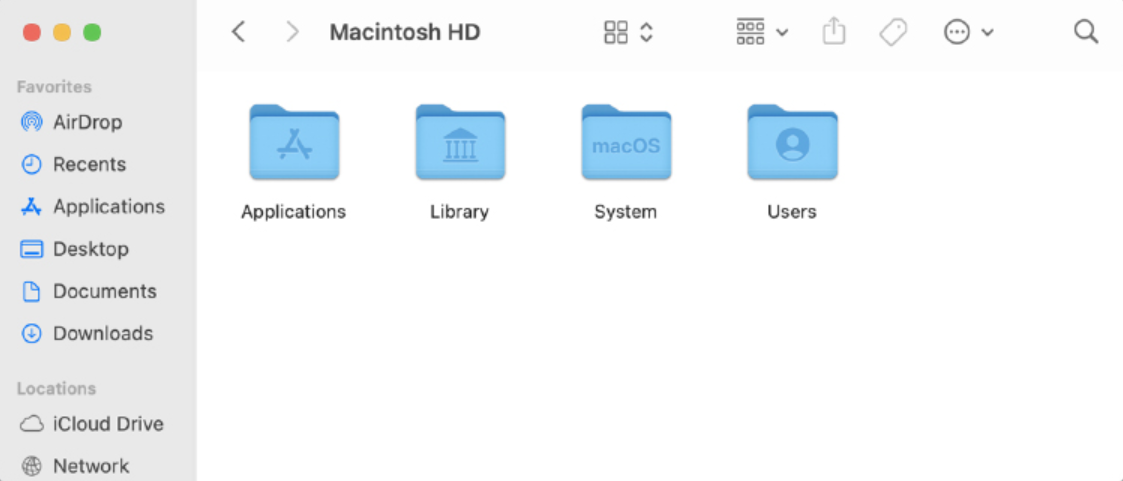
Часть 2. Как переименовать домашнюю папку Mac?
Для дополнительной персонализации вы можете переименовать свою домашнюю папку в соответствии с вашими предпочтениями, например под своим псевдонимом, псевдонимом или обычным именем пользователя. Вы можете выполнить переименование для редактирования или создать для нового пользователя. Хотя вы должны помнить, что перед этим обязательно сделайте резервную копию ваших файлов.
Чтобы переименовать домашнюю папку Mac, просто следуйте приведенным ниже инструкциям.
- Найдите Системные настройки> Нажмите на Пользователи и группы Значок> Выберите папку для выделения
- Нажмите на значок замка внизу экрана> введите свой пароль
- Снова выделите свою папку> выберите дополнительные параметры
- Введите желаемое имя пользователя рядом с идентификатором пользователя, именем учетной записи, полным именем и домашним каталогом> нажмите ОК.
- Затем вам нужно будет снова ввести свой пароль для подтверждения.
- Вы должны обновить это через приложение терминала и ввести: sudo mv/Users/(insert old name)/Users/(insert new name)
- Нажмите Enter
- Он снова спросит ваш пароль> введите пароль> нажмите Enter
- Перезагрузите свой Mac
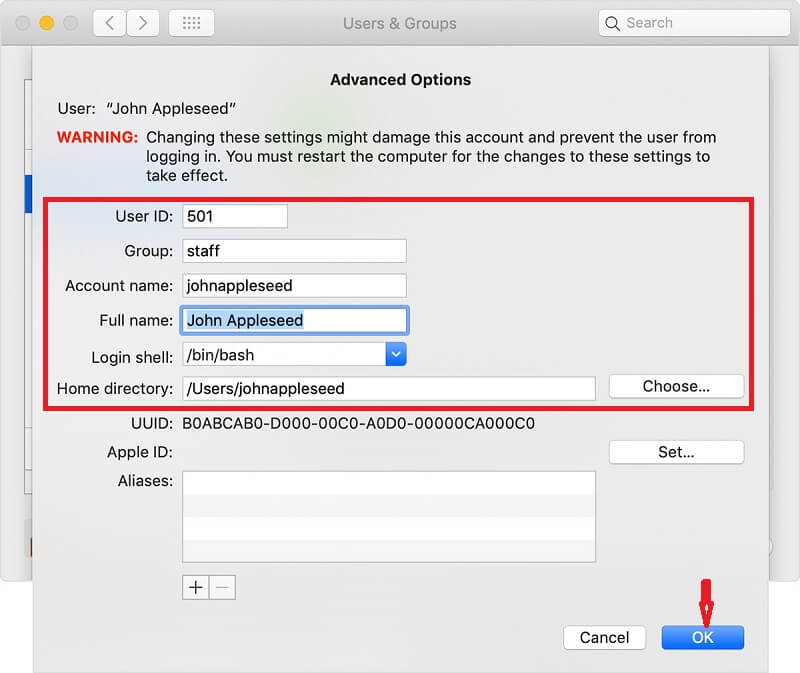
Часть 3. Советы и рекомендации по домашним папкам пользователей в macOS
Помимо переименования вашей домашней папки на Mac, мы также включили следующие параметры, которые вы можете сделать в своей домашней папке на Mac. Мы добавили три руководства, которые могут оказаться полезными в вашей домашней папке.
Как добавить домашнюю папку в Finder и на боковую панель?
Если вам нужен более быстрый доступ, вы также можете добавить его на свою боковую панель, вы можете сделать следующее
- Перейти к Finder
- Выберите Настройки
- Выберите вкладку «Боковая панель», затем выберите, какие папки вы хотите включить на боковую панель, и вы также можете удалить некоторые элементы.
Как создать Zip-папку на Mac?
На случай, если на вашем Mac есть файлы, которые вы хотели бы поместить в архив, чтобы также сэкономить немного места на вашем Mac, вы можете создать Zip-папку, выполнив следующие действия.
- Открыть домашнюю папку
- Щелкните правой кнопкой мыши папку, которую вы хотите заархивировать
- В раскрывающемся списке выберите Сжать.
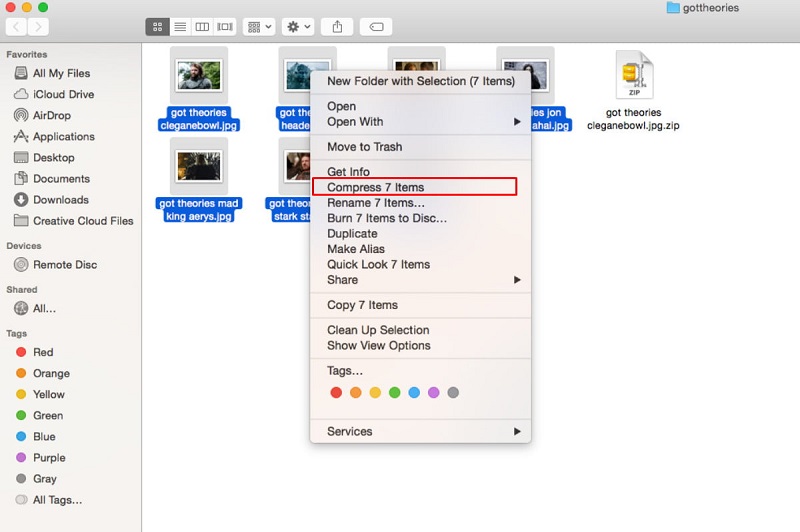
Как создать псевдоним ярлыка в папке на Mac?
Псевдоним на Mac похож на папку с ярлыками, в которой для вашего удобства он позволяет получить доступ к файлам, находящимся внутри этой папки.
Псевдонимы все еще можно использовать, если материнский файл все еще сохраняется в вашей папке, даже если он переименован, но после удаления основного файла у вас больше не будет доступа к нему.
- Открыть домашнюю папку
- Выберите папку, в которой вы хотите создать псевдоним
- Щелкните правой кнопкой мыши папку
- В раскрывающемся списке выберите «Сделать псевдоним».
Бонусные советы: наведите порядок в файлах и легко оптимизируйте свой Mac
Теперь вы должны были найти свою домашнюю папку и хорошо видеть, что внутри вашей домашней папки. Скорее всего, там есть файлы и документы, которые вы видели, что вы не понимаете, для чего они нужны, и файлы, которые не организованы и не разбросаны.
Вы можете использовать iMyMac PowerMyMac чтобы помочь вам избавиться от ненужных файлов в домашней папке.
- PowerMyMac — это универсальный инструмент, который может помочь вам отслеживать состояние вашего Mac, поскольку он показывает сводный отчет о вашем дисковом пространстве, состоянии батареи и оперативной памяти.
- Удобный интерфейс лучше всего подходит для новичков, так как он прост для понимания и работает за считанные секунды
- Он имеет различные модули, которые вы можете использовать для очистки файлов, может сканировать ваш Mac и определять большинство типов ненужных файлов, таких как системные, почтовые и iTunes.
- Позволяет вам иметь полный контроль при использовании приложения, так как оно даст вам предварительный просмотр перед удалением или удалением файлов.
- Может помочь вам с организацией файлов, так как может помочь вам найдите файлы большого размера и старые файлы, которые вы можете создать резервную копию или удалить
- Вы также можете сохранить свою конфиденциальность, поскольку это также может помочь вам удалить кеш, файлы cookie и историю просмотров во всех браузерах, которые вы используете.
- Помогает идентифицировать повторяющиеся элементы, похожие изображения, которые можно создать резервную копию или удалить.
- Позволяет использовать полный сервис до 500 МБ бесплатно

Использование PowerMyMac полезно, поскольку домашняя папка занимает место на вашем диске, что потенциально может повлиять на производительность вашего Mac, когда он заполнится.
Часть 4. Вывод
Где хранятся фото и видео, импортированные в программу Фото на Mac
Приложение Фото на Mac имеет достаточно большое количество тонкостей связанных с хранением и редактированием данных. В этом материале мы расскажем, где хранится Медиатека Фото, как там располагаются и сортируются файлы, почему не видно изменений в файлах, созданных в приложении и какие нюансы надо знать при работе с ним.
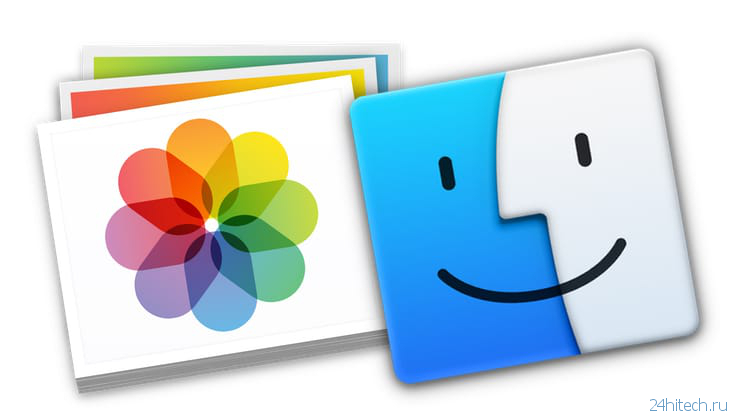
Как и где приложение Фото хранит фотографии и видео
Любые изображения или видеоролики, импортированные в программу Фото, хранятся в собственной Медиатеке приложения. По факту, происходит копирование данных, а именно поэтому после перетаскивания медиафайлов в окно Фото и завершения процесса импорта вы можете спокойно удалять папку с оригиналами в Finder.
По умолчанию, библиотека хранится в папке Изображения, расположенной в вашей учётной записи macOS и называется она Медиатека Фото.photoslibrary (Photos Library.photoslibrary). Библиотека представлена в виде одного цельного файла в Finder, но на самом деле это всего лишь специфический элемент содержащий набор физических папок.
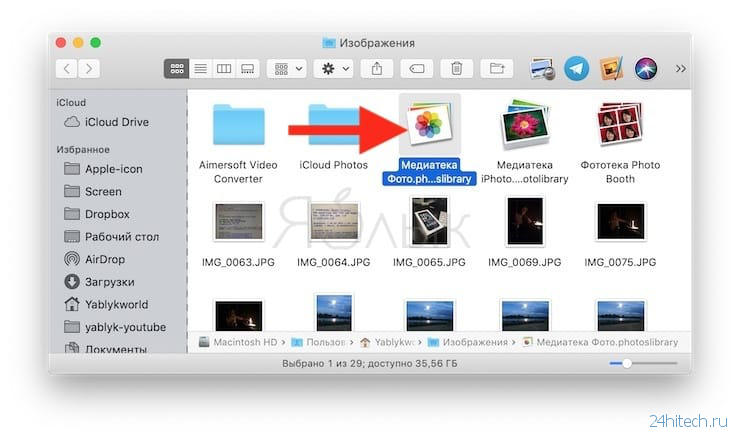
Чтобы открыть библиотеку Фото и посмотреть её содержимое кликните по файлу правой клавишей мыши и выберите пункт всплывающего меню «Показать содержимое пакета». Проводник покажет скрытые директории и файлы библиотеки.
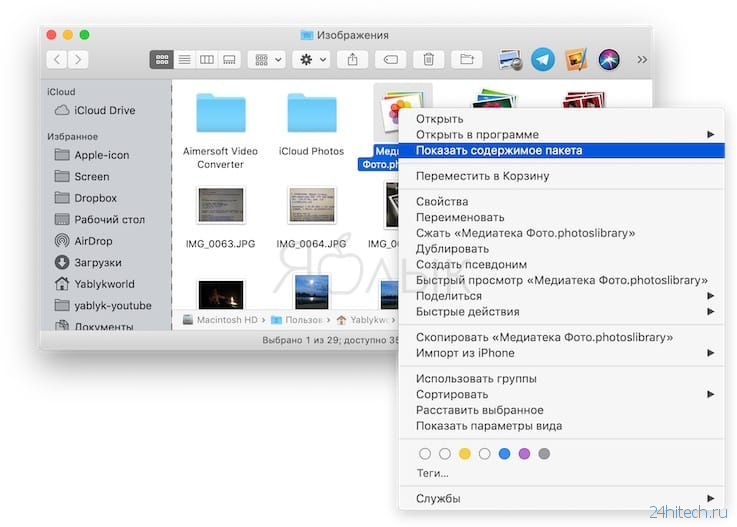
Когда попадёте в библиотеку через Finder и откроете папку «Masters», вы сможете увидеть подпапки отсортированные по году, месяцу и дню их создания, так что искать нужные изображения куда удобнее через само приложение Фото. Кроме того, Finder отобразит только оригиналы изображений и видео, вне зависимости от того применяли ли вы к ним инструменты редактирования (обрезка, фильтры и прочие настройки). Этот момент мы распишем в отдельной главе этого мануала.
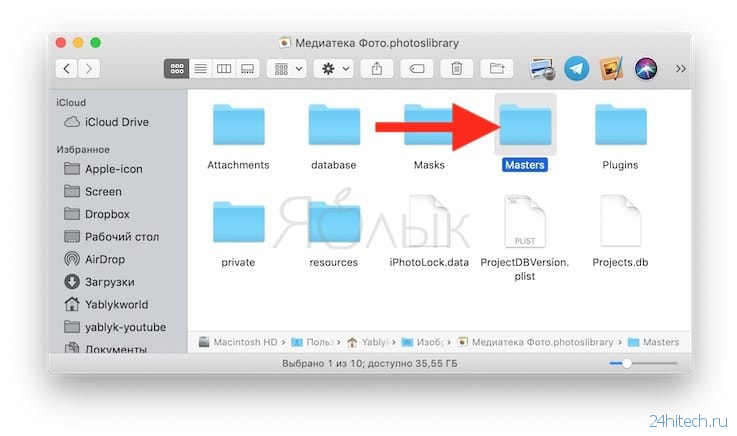
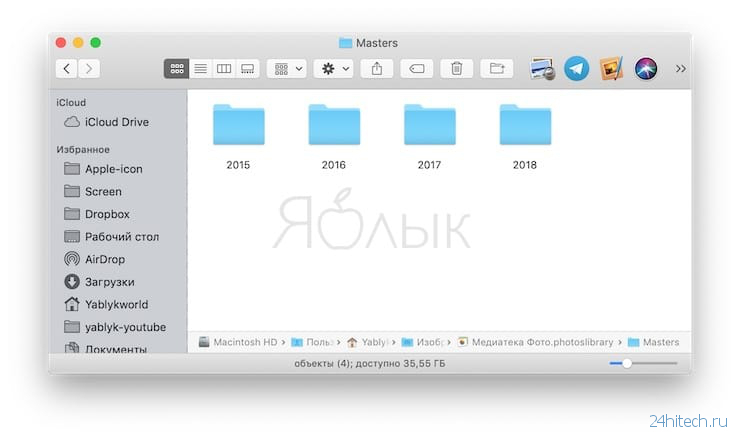
Если никаких файлов в папке «Masters» не оказалось, значит вы отключили автоматическое копирование файлов в Медиатеку программы Фото при импорте. Необходимо очистить библиотеку и заново перетащить файлы в окно программы.